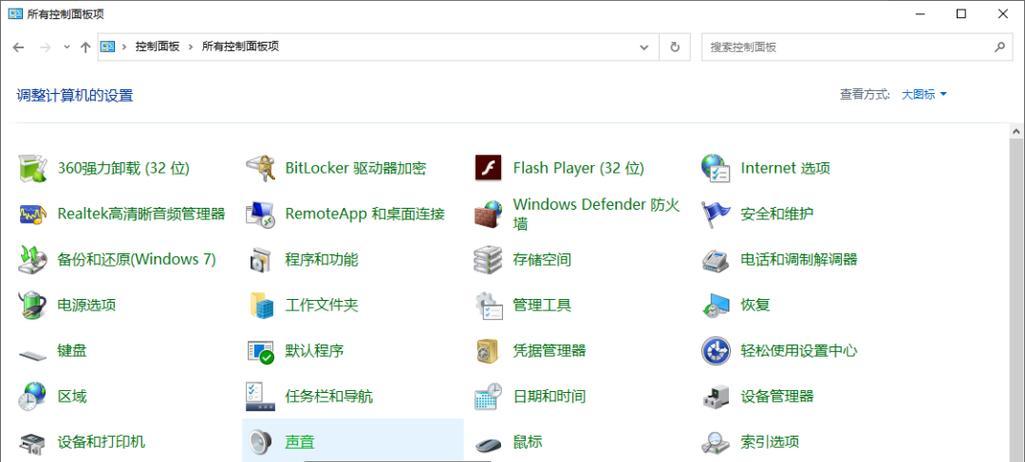电脑耳机是我们日常使用的重要设备之一,但有时候会遇到耳机突然没声音的情况,这给我们的音乐欣赏、游戏体验等带来困扰。本文将为大家介绍一些快速解决方法和常见故障排除,帮助恢复电脑耳机的正常音频输出。
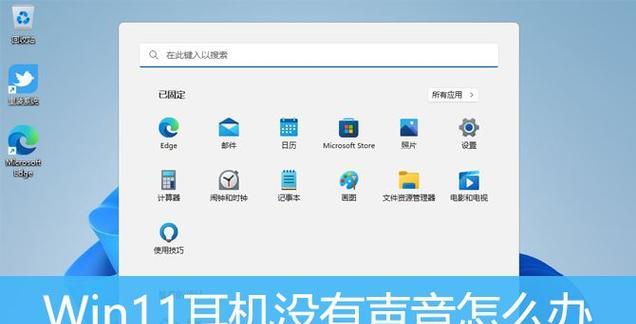
检查连接线是否松动
当电脑耳机突然没声音时,首先应该检查连接线是否松动。请确保耳机插头正确插入电脑的音频接口,并检查连接线是否损坏。如果发现问题,请重新插拔连接线,确保其牢固连接。
调整音量设置
有时候电脑耳机没有声音是因为音量设置不正确。请点击电脑任务栏上的音量图标,调整主音量滑块并确保耳机被正确选中为默认播放设备。还可以尝试在“混音器”中调整应用程序的音量。
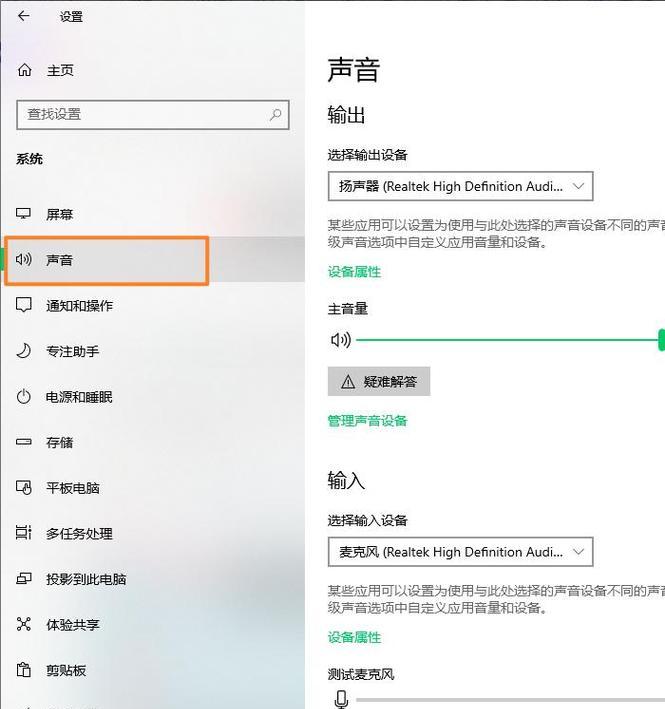
检查耳机是否静音
某些电脑耳机配备了独立的音量控制装置,如线控或耳机本身的音量按钮。请检查耳机是否静音或音量被调至最低,如果是,请调整相应的按钮或开关。
检查系统设置
在一些情况下,电脑操作系统的设置可能导致耳机没有声音。请点击开始菜单,选择“控制面板”,再选择“声音”。在弹出的窗口中,确保耳机已选为默认播放设备,并检查音频设置是否正确。
重新安装音频驱动程序
如果电脑耳机仍然没有声音,可能是因为音频驱动程序出现问题。请点击开始菜单,选择“设备管理器”,在其中找到“音频输入和输出”选项,右键点击耳机设备,选择“卸载设备”。重新启动电脑并让系统重新安装驱动程序。
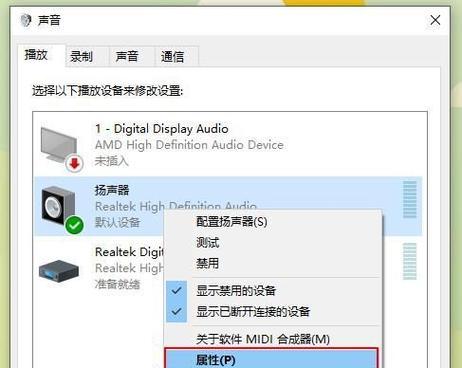
检查耳机是否损坏
如果以上方法都无效,有可能是电脑耳机本身出现故障。请尝试将耳机插入其他设备(如手机、平板电脑等),检查是否有声音输出。如果没有声音,则可能需要更换新的耳机。
清洁耳机接口
有时候电脑耳机没有声音是因为接口被灰尘或污垢堵塞。请使用棉签或软刷轻轻清洁耳机接口,确保没有杂物影响音频传输。
重启电脑
有时候重启电脑可以解决耳机没有声音的问题。请尝试通过点击“开始菜单”中的重新启动选项,然后再次检查耳机是否有声音输出。
检查耳机频率范围
某些耳机有特定的频率范围要求,如果电脑的音频输出超出了耳机支持的范围,可能会导致没有声音。请检查耳机说明书或联系售后服务,了解耳机的频率限制。
更新操作系统和应用程序
有时候电脑的操作系统或应用程序更新可能导致耳机没有声音。请确保电脑上的操作系统和相关应用程序都是最新版本,并检查是否有可用的更新补丁。
重置音频设置
如果电脑的音频设置被更改,可能会导致耳机没有声音。请点击开始菜单,选择“控制面板”,再选择“声音”。在弹出的窗口中,点击“还原默认设置”按钮,将音频设置恢复到初始状态。
检查电脑其他音频输出
有时候电脑会默认将声音输出到其他设备,如电视或扬声器。请点击任务栏上的音量图标,选择“音频输出设备”,确保选择的是耳机而不是其他设备。
使用其他音频播放器或应用程序
如果只有某个音频播放器或应用程序没有声音,可能是该程序的设置问题。请尝试使用其他音频播放器或应用程序来检查是否有声音输出。
咨询专业技术支持
如果以上方法都无法解决耳机没有声音的问题,建议咨询专业技术支持。他们可以提供更详细的故障排除方案,或者帮助您更换新的耳机。
遇到电脑耳机突然没有声音的情况时,我们可以首先检查连接线是否松动、调整音量设置、检查耳机是否静音等常见故障排除方法。如果问题仍未解决,可以尝试重新安装音频驱动程序、清洁耳机接口等进一步处理措施。若还是无法解决,可能需要更换新的耳机或寻求专业技术支持。希望本文能对大家解决电脑耳机没有声音的问题提供一些帮助。
标签: #电脑耳机